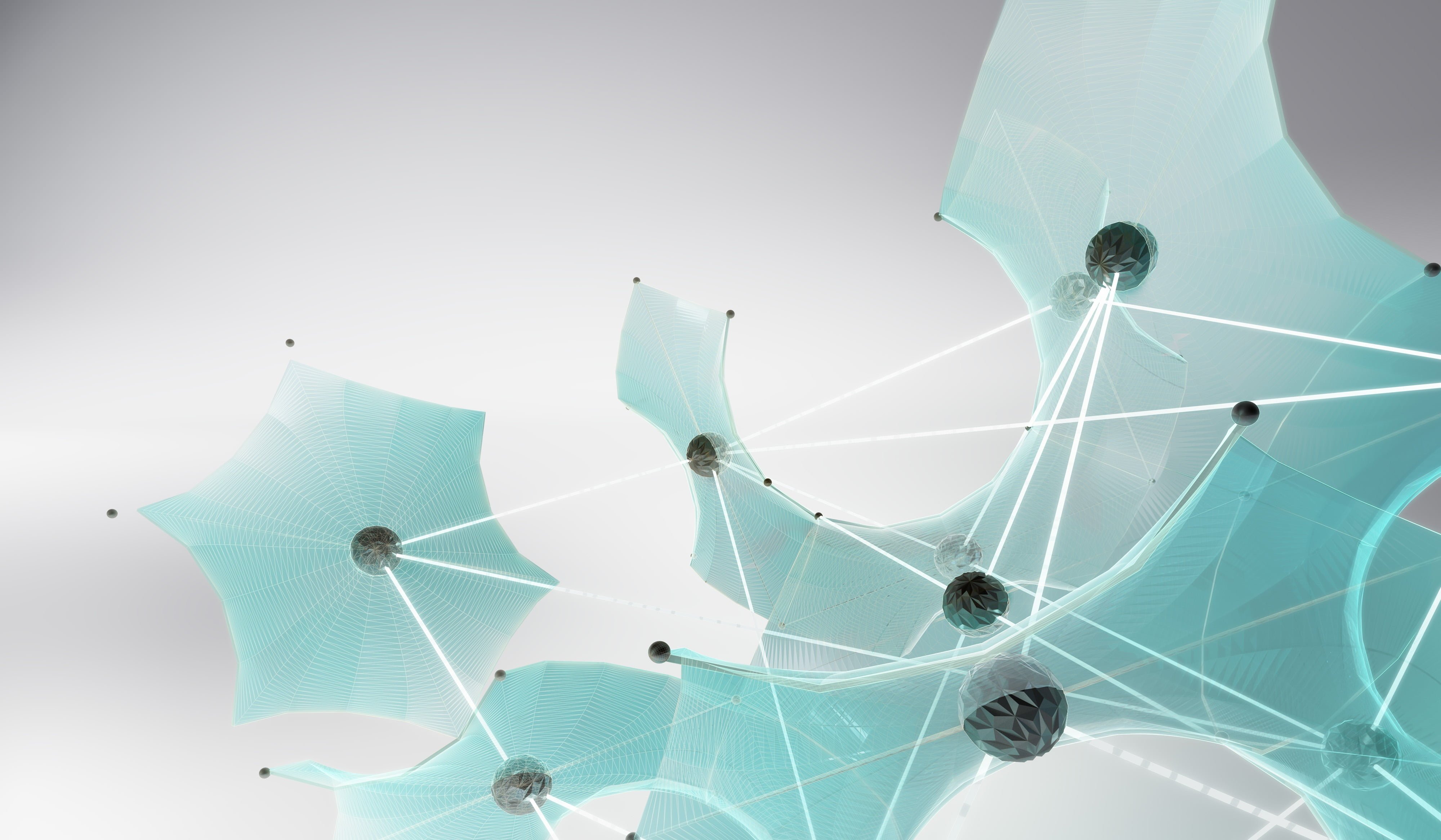
13 Gen Ultime novità su Vault – ECO e add-in Office 365
Tra gli articoli che vengono postati all’interno della sezione news del sito Systema, cerchiamo di offrire a chi ci segue importanti notizie e novità sui prodotti Autodesk che abitualmente vengono utilizzati all’interno dell’ufficio tecnico.
Oggi è il turno di Autodesk Vault. Parleremo di due miglioramenti che riguardano da una parte l’ECO, dall’altra la compatibilità con Office 365.
ECO E VAULT PROFESSIONAL – E ADESSO?
Prima di passare alla notizia vera e propria credo sia necessario fare una piccola digressione sul significato dell’acronimo ECO. Cosa si intende?
Per ECO – Engineering Change Order – si intende la procedura e le modalità di modifica degli oggetti, dei componenti, degli assiemi o di qualsiasi documentazione associata ad un determinato progetto. L’ECO contiene in sè, quindi, la lista degli elementi da modificare oltre alle procedure operative e le istruzioni necessarie per effettuare le modifiche.
L’Engineering Change Order è essenziale per tenere traccia degli sviluppi relativi ad un prodotto e assicurarsi che le informazioni su di esso siano accurate e costantemente aggiornate. Un buon ECO contiene la descrizione completa, l’analisi, il costo e l’impatto di un cambiamento: avere un metodo organizzato per gestire le modifiche di prodotto riduce i potenziali errori di progettazione, di produzione e scarti, riduce al minimo i ritardi sullo sviluppo del prodotto. Permette inoltre di tracciare la cronologia delle modifiche apportate su un determinato progetto e il debug di problemi eventualmente verificatisi a seguito del lancio di un prodotto.
In Autodesk Vault Professional gli stati dei Change Order determinano quale o quali utenti possano influenzare le modifiche e quando sulla base delle permission legate all’utenza.
A seguito delle ultime migliorie apportate dagli sviluppatori Autodesk al ciclo di vita degli articoli – nello specifico fondendone le definizioni con quelle del ciclo di vita dell’intero file, permettendo una maggiore flessibilità del processo e degli stati di rilascio – anche l’ECO si è modificato.
Nel momento in cui l’ECO veniva approvato e l’utente preposto alla funzione di Change Administrator lo chiudeva, veniva suggerito di selezionare una data a partire dalla quale la modifica sarebbe stata effettiva e tutti gli articoli associati venivano automaticamente rilasciati sulla base di questa data.
Che cosa succedeva, invece, se si prevedeva di rendere “obsoleto” un articolo, piuttosto che rilasciarne una nuova modifica? Ebbene, non esisteva un’opzione di questo tipo, perchè il rilascio era l’unico risultato preconfigurato per la chiusura di un ECO, ma si aveva la certezza che lo stato dell’articolo sarebbe stato “Rilasciato”.
Aggiungendo flessibilità agli stati di un articolo non possiamo più avere questa certezza, e le opzioni relative ad uno stato possono essere molteplici.
Per questa ragione gli ultimi sviluppi sul software permettono, al termine del processo, di scegliere e cambiare gli stati degli articoli allegati, qualunque sia lo stato finale scelto dalla personalizzazione, sulla base delle impostazioni dell’ECO e degli stati disponibili definiti nel ciclo di vita.
Stando al processo attuale, alla chiusura del Change Order, appare una finestra di dialogo (vedi immagine sotto) che elenca la lista completa degli articoli interessati dalla modifica e permette di scegliere lo stato finale di ogni singolo elemento: una volta completata la scelta è possibile chiudere l’ECO.
E’ importante notare che questo workflow inficia solo gli articoli: i file allegati come documenti non vengono impattati dalla chiusura del Change Order e devono essere modificati manualmente. Possiamo inoltre linkare lo status dell’ECO al ciclo di vita dei file e gestirne i rilasci sulla base delle approvazioni del Change Order (un ECO deve essere approvato prima di passare allo stato di rilascio).
OFFICE 365 SUPPORTATO DA VAULT
Sono stati molteplici i quesiti riguardanti il supporto dei prodotti Microsoft Office 365 e l’add-in inserito in Vault. Se volessimo dare una risposta sintetica diremmo che effettivamente Vault 2016 supporta i prodotti Office 365, ma è necessario fornire un’ulteriore precisazione. I software Microsoft Offuce 365 sono disponibili in due versioni: licenze online e licenze Desktop. Le prime non supportano Vault 2016. E’ necessario, però, conoscere la versione effettiva delle licenze Desktop installate. Per effettuare questa operazione è necessario aprire Word e selezionare la voce “Account” dal menu “File”. Cliccando sulla voce “About Word” verranno visualizzate le informazioni relative al nostro account e alla versione del prodotto installata.
Come indicato nei requisiti di Vault 2016, Microsoft Office 2013 è la versione supportata e quindi è necessario possedere la versione 2013 dei programmi Office 365. Se hai recentemente effettuato l’upgrade dei software Office 365 alla versione 2016, sappi che questi NON saranno supportati da Vault 2016.
Per maggiori informazioni:
Definizione di ECO (Wikipedia, inglese): https://en.wikipedia.org/wiki/Engineering_change_order
Vault ECO is Done – What now (articolo originale in inglese): http://underthehood-autodesk.typepad.com/blog/2016/01/vault-eco-is-done-what-now.html
Office 365 Support with Vault (articolo originale in inglese): http://underthehood-autodesk.typepad.com/blog/2016/01/office-365-support-with-vault.html
Pagina Autodesk dedicata a Vault (in inglese): https://knowledge.autodesk.com/support/vault-products#?p=VAULTPRODUCTS&p_disp=Vault%20Products&sort=score

